Aktiver Ikke spore og spore beskyttelse i IE 11 og Edge
Som standard holder Internet Explorer 11 og Microsoft Edge en funksjon kalt Ikke spor deaktivert. Det gjelder i utgangspunktet hvor mye informasjon et nettsted og annonsører kan fange om deg mens du surfer på nettet. Som standard er ikke spor ikke slått av på alle de andre store nettleserne, inkludert Firefox, Safari, Chrome og Opera. Bare IE 10 har den slått på som standard.
Dette hadde forårsaket en ganske stor kontrovers fordi mange grupper føler at det burde være uttrykkelig slått på av brukeren i stedet for å bli valgt for dem automatisk. Det er derfor det ble deaktivert i IE 11 og i Microsoft Edge. Men hvis du vil slå på, ikke spore i IE 11 eller Edge, så gjør du det.
Det er verdt å merke seg at forespørselen Ikke spore ikke behøver å bli æret av nettstedet du besøker. Det er bare en forespørsel fra nettleseren din, som kanskje eller ikke blir fulgt av nettstedet.
Aktiver Spor ikke i IE 11
Først åpner du Internet Explorer 11 og trykker ALT- tasten på tastaturet for å få filmenyen. Klikk på Verktøy og Internett-alternativer . Du kan også klikke på tannhjulikonet helt til høyre.

Klikk på Avansert, og rul deretter ned til Sikkerhetsseksjonen, og merk av i boksen Alltid send ikke sporhodet . I IE 11 kalles det Send ikke Spor ikke forespørsler til nettsteder du besøker i IE .
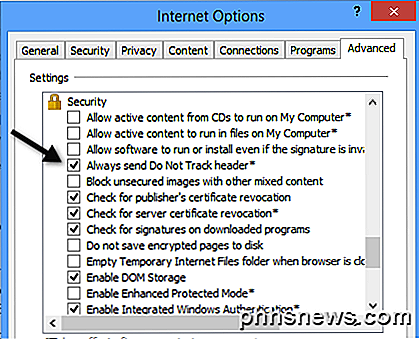
Det handler om det. I Internet Explorer 11 (og først introdusert i Internet Explorer 9), kan du også aktivere sporingsbeskyttelseslister for enda mer sporing. For å gjøre dette, klikk på Verktøy - Sporingsbeskyttelse .
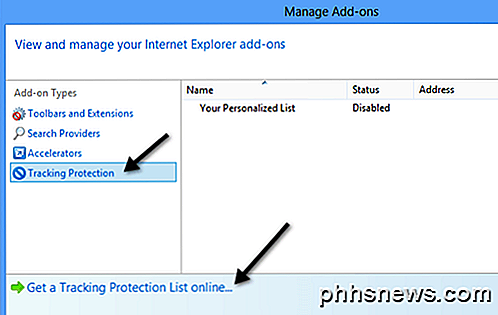
Du kan enten lage din egen tilpassede liste og legge til nettsteder som du ikke vil spore deg, eller du kan klikke på Få en liste over beskyttelseslister på nettet og laste ned de som er opprettet og oppdatert av tredjeparter. Når du laster ned en TPL, klikker du på den og klikker deretter Aktiver .
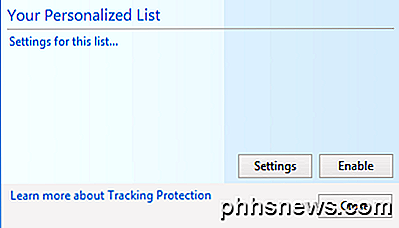
Det er to måter som Internet Explorer 11 muliggjør sporing av beskyttelse. Som standard deaktiveres ikke sporing og sporing av beskyttelse. Du vet nå hvordan du aktiverer eller deaktiverer en eller annen.
Aktiver Spor ikke i Microsoft Edge
For Microsoft Edge klikker du på de tre horisontale punktene øverst til høyre og klikker deretter på Innstillinger nederst.
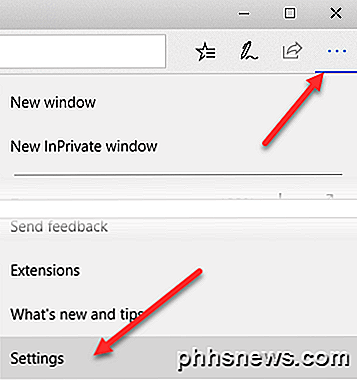
Deretter klikker du på Vis avanserte innstillinger, igjen, helt nederst.
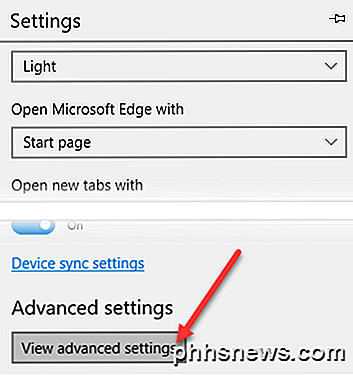
Til slutt, bla ned til delen Personvern og tjenester og veksle alternativet Send ikke spor forespørsler .
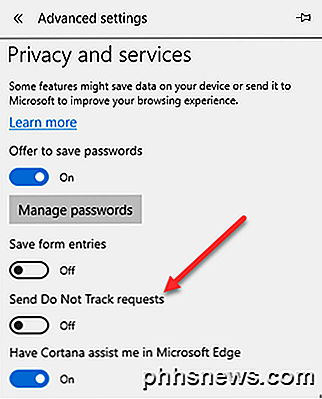
Nå vil alle HTTP- og HTTPS-forespørsler omfatte Spor ikke spor. I tillegg, hvis du vil ha mer sikkerhet og personvern, kan det være lurt å bare bruke InPrivate surfingfunksjonen i IE 11 og Microsoft Edge. Dette er det samme som bruk av inkognitomodus i Google Chrome. Nyt!

Hvorfor din PC ikke har mottatt Windows 10-årsjubileumsoppdateringen enda, og hvordan du får det
Windows 10 skal automatisk oppdatere seg selv. Men det kan ta uker eller lengre tid for en stor oppdatering som jubileumsoppdateringen for å nå din PC. Her er hvorfor det skjer - og hvordan du kan hoppe over ventetiden. Du nylig oppgradert til Windows 10 eller novemberoppdateringen RELATED: Slik frigjør du over 10 GB diskplass etter installering av Windows 10-jubileumsoppdatering Hvis du nylig oppgraderte PCen til Windows 10 eller oppgradert fra den første versjonen av Windows 10 til oppdateringen Windows 10 November, kan du ikke oppgradere til jubileumsoppdateringen i 30 dager.

Slik lager YouTube-videoer kontinuerlig
Har du noen gang trengte å sløyfe en YouTube-video igjen og igjen? Kanskje du spiller en musikkvideo på den bærbare datamaskinen, som er koblet til noen høyttalere, og du trenger samme sang for å gjenta igjen og igjen? Eller kanskje du bare vil se det samme klippet av noe latterlig skjer igjen og igjen !?Uans



